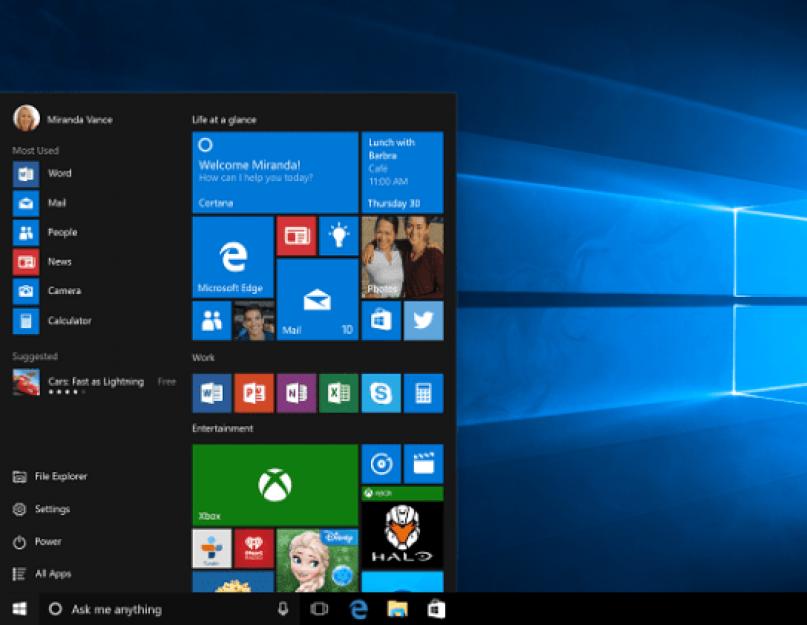«Как выбрать ноутбук» - простой вопрос для специалиста, который хорошо разбирается в современных устройствах. Но что же делать обычному пользователю, который хочет купить недорогой, но производительный лэптоп для дома, и при этом не переплатить кучу денег за бренд. Давайте разберемся с этим вопросом вместе.
Как выбрать хороший ноутбук для дома в 2018 году?
Сегодня все популярнее становятся планшеты и смартфоны, но большинство пользователей понимают, что для полноценной работы, учебы и игр, всегда под рукой должен быть компьютер или ноутбук. Но если компьютер - это стационарное устройство, которое нельзя брать с собой в поездки и на работу, то лэптоп - это универсальный вариант. Итак, на что обратить внимание при выборе этого универсального устройства?
Быстрый выбор
Если Вы не хотите углубляться в подробности выбора ноутбука, тогда вот вам несколько «быстрых советов», которые нужно учитывать при покупке устройства. Чтобы получить более подробную информацию, читайте разделы ниже.
- 12.5 - 15 дюймовые экраны имеют идеальный баланс между портативностью и удобством использования. Экраны с большой диагональю лучше выбирать в случае, если вы не будете носить с собой ноутбук, а на маленьких экранах работать или играть не очень удобно.
- Если вы планируете потратить более 60 000 рублей, тогда отталкивайтесь от таких минимальных характеристик
:
- процессор Core i5
- разрешение экрана 1920 x 1080
- оперативной памяти 8 Гб
- SSD вместо HDD
- 8+ часов автономной работы батареи будет идеально, если вы планируете постоянно носить ноутбук с собой.
- Windows или MacBooks - это вопрос личного вкуса.
А теперь давайте разбираться во всем подробнее.
Выбираем платформу: WINDOWS ИЛИ MAC OS?
Ответить на этот вопрос непросто, особенно если вы не знакомы хорошо с обеими операционными системами. В этом разделе мы постараемся выделить сильные и слабые стороны каждой ОС.
Большинство современных ноутбуков в России поставляется в операционной системой Windows, MacOS предназначается только для продукции Apple.
Windows

Самая популярная операционная система, которая работает на ноутбуках стоимостью от 10 000 рублей и больше, и предлагают широкий набор функций: от сенсорных экранов до сканеров отпечатков пальцев. Поскольку ОС Windows появилась несколько десятилетий назад, на нее выпустили огромное количество игр и приложений. Несмотря на это, система не очень хорошо продумана, поэтому «баги и лаги» ждут пользователя на протяжении всего времени использования.
Mac OS

Все MacBook поставляются именно с этой операционной системой. В целом, Mac OS предлагает аналогичный функционал, но при этом имеет гораздо меньше проблем: ОС полностью защищена от вирусов, стабильно функционирует и имеет отличную эргономику для работы. Если вас не смущает небольшое количество совместимых игр и новый интерфейс, то стоит определенно выбрать Mac OS.
Выбираем диагональ экрана
Прежде чем смотреть на характеристики и цены, нужно выяснить диагональ экрана. По размеру экрана ноутбуки бывают:
- 12-13 дюймов : Самые легкие и тонкие устройства, которые без проблем помещаются в любой сумке. Но играть в требовательные игры и тяжелые приложения вы не сможете.
- 14-16 дюймов : Лучший баланс мобильности и комфорта использования. Лэптопы с такой диагональю оснащены неплохой «начинкой», плюс их удобно брать с собой за счет не очень больших размеров.
- 17 дюймов и более : Такие устройства обладают высокой вычислительной мощностью, поэтому их чаще всего используют только для дома (требовательные игры, приложения, монтаж видео и так далее).

Выбираем технические характеристики
Выбор компонентов ноутбука, таких как процессор, жесткий диск, оперативная память и видеокарта, является самым сложным при покупке лэптопа. Поэтому не расстраивайтесь, если вы ничего в этом не понимаете, ниже мы постараемся во всем этом разобраться.
Процессор
Процессор - мозг вашего будущего портативного ПК, который оказывает огромное влияние на производительность, скорость работы и энергопотребление. Несменными лидерами на рынке являются два производителя: Intel и AMD.
Процессоры от компании Intel работают на порядок быстрее, чем их главный конкурент, но и цена на их продукцию соответственно выше. Поэтому, если вы располагаете хорошим бюджетом, то рекомендуем присмотреться к ноутбукам с процессором Core i7, Core i5 или Core i3. Если вы не хотите переплачивать за более шустрый процессор, тогда обратите внимание на продукты компании AMD: Phenom II, Turion II, A6, A8 или A10.
Оперативная память
Работая за ноутбуком вы наверняка будете пользоваться браузером Google Chrome или другими подобными приложениями. Для своей бесперебойной работы они требуют очень много оперативной памяти, поэтому рекомендуем выбирать от 4 Гб памяти, а в идеале от 8 Гб и больше.
В современных ноутбуках могут быть свободные слоты для карты памяти. Поэтому, если вам не будет хватать имеющейся «оперативки», можно будет докупить одну или две планки.
Видеокарта
Видеокарта - это компонент, преобразующий графический образ, который хранится на памяти компьютера, в форму, для вывода на экран монитора. Разделяются видеокарты на 2 типа: дискретные (внешние) и интегрированные (внутренние).
Интегрированные, как правило, изначально встроенные в материнскую плату или процессор. Они не имеют собственной памяти, поэтому им приходится использовать оперативную память ноутбука, а это сильно сказывается на производительности.
Плюсы использования интегрированной видеокарты:
- цена на ноутбук значительно ниже;
- маленький размер, соответственно весит намного меньше;
- потребляет минимум энергии.
Плюсы использования дискретной видеокарты:
- высокая производительность;
- качественное изображение;
- не расходует оперативную память устройства.
Время автономной работы

Если вы планируете использовать ноутбук только дома, непосредственно возле розетки, тогда беспокоится о времени автономной работы вам не нужно. Совсем другое дело, если вы ежедневно будете пользоваться лэптопом «на коленях», то есть используя только заряд аккумулятора. В этом случае, вам понадобится как минимум 7 часов автономной работы, а 8 часов было бы идеально.
Не доверяйте надписям разработчиков о времени работы аккумулятора, поскольку они постоянно завышают данные значения. Перед покупкой обязательно посмотрите тесты из объективных источников, которые покажут приблизительно правдивое значение.
Рейтинг лучших ноутбуков для дома 2018 года
Ниже мы собрали список 10 лучших моделей лэптопов для дома по отзывам покупателей. Также учитывались и такие параметры, как цена, производительность, размеры, время автономной работы и так далее.
| Модель | Экран* | Память/Накопитель* | Процессор* | Видеокарта* | Цена стартует от.. |
|---|---|---|---|---|---|
| 17.3"/1600x900 | 4 Гб/1000 Гб | Intel Pentium | Intel HD Graphics 520 | 21 951 ₽ | |
| 15.6"/1366x768 | 4 Гб/500 Гб | Intel Celeron | Intel HD Graphics 400 | 16 131 ₽ | |
| 15.6"/1366x768 | 4 Гб/128 Гб | Core i3 | Intel HD Graphics 520 | 23 690 ₽ | |
| 14"/1366x768 | 4 Гб/128 Гб | Core i3 | Intel HD Graphics 620 | 27 005 ₽ | |
| 14"/1366x768 | 4 Гб/256 Гб | Core i3 | Intel GMA HD | 25 528 ₽ | |
| 15.6"/1366x768 | 4 Гб/128 Гб | Core i3 | NVIDIA GeForce 940MX | 26 200 ₽ | |
| 15.6"/1366x768 | 4 Гб/128 Гб | Intel Pentium | Intel HD Graphics 510 | 19 102 ₽ | |
| 15.6"/1366x768 | 4 Гб/500 Гб | Core i5 | NVIDIA GeForce 940M | 31 990 ₽ | |
| 15.6"/1366x768 | 2 Гб/128 Гб | Intel Celeron | Intel GMA HD | 15 001 ₽ | |
| 15.6"/1366x768 | 4 Гб/256 Гб | Core i3 | Intel HD Graphics 520 | 22 954 ₽ |
* В таблице указаны минимальные характеристики устройств, которые идут в недорогих модификациях.
1 - для развлечения всей семьей

DELL INSPIRON 5770 - отличное решение для тех, кому больше подходит большая диагональ экрана. Данная модель с IPS экраном диагональю 17,3 дюйма и Full HD разрешением обеспечит пользователю великолепную цветопередачу и четкость изображения. В зависимости от модификации, можно выбрать процессор Pentium или Core i3, i5, i7, и оперативную память объемом 4-8 Гб. Если вы нацелены запускать требовательные игрушки, тогда не экономьте на данных компонентах.
Также стоит отметить увеличенное время автономной работы аккумулятора. По заявлению производителя, современного аккумулятора Inspiron хватает на целый день использования без подзарядки (в зависимости от стиля работы).
- Матовый экран, широкие углы обзора
- Есть свободные слоты под жесткий диск и память
- Хорошая производительность за свою цену
- Приличное время автономной работы
- Тяжеловат (полный вес составляет 2.79 кг), поэтому носить его с собой не очень удобно
- Плохо ловит Wi-Fi сигнал
2 - средство для решения любых задач

Если вы собираетесь не только работать с документами, смотреть видео, слушать музыку, серфить в интернете, но и еще хотите поиграть в любимые игрушки хотя бы на средних настройках, тогда есть смысл присмотреться к устройству под названием HP 250 G6.
Радует данная модель широким выбором процессоров: Celeron / Core i3 / Core i5 / Core i7 / Pentium. В зависимости от бюджета и ваших нужд, можно подобрать себе очень хорошую сборку. Оперативной памяти от 4 до 8 Гб с головой хватит для запуска Google Chrome и других затратных приложений.
- Хорошо сбалансированное «железо»
- Небольшой вес, всего 1.86 кг
- Можно самостоятельно увеличить объем памяти
- Довольно тихо работает
- Плохая цветопередача и углы обзора у экрана
3 - хороший вариант для бизнеса и учебы

Полностью изучив характеристики данного лэптопа, мы может с уверенностью сказать, что Acer Extensa EX2540 отлично подойдет для бизнеса и учебы. Это обусловлено тем, что у данной модели установлен довольно мощный процессор Core i3/i5 (с частотой 2.0-2.5 Ггц), и хорошая батарея с временем автономной работы до 7 часов.
Поскольку у Acer Extensa EX2540 нет модификаций с дискретной (внешней) видеокартой, то и в современные игры на нем не поиграешь. Однако, пользователи в отзывах утверждают, что в таких играх, как Dota 2, Skyrim V и World Of Tanks, ноутбук выдает стабильные 30-50 кадров в секунду.
- Можно добавить оперативную память и заменить жесткий диск
- Сравнительно легкий
- Высокая производительность
- Плохая цветопередача экрана
- Не слишком шустрый HDD
4 - идеальное решение для специалистов

HP ProBook 440 G5 - выбор покупателей по отзывам из Яндекс.Маркерта. Стильный, тонкий, производительный и с большим временем автономной работы, данный ноутбук идеально подходит для работы дома и в офисе.
Высокая производительность обеспечивается процессорами последнего поколения от Интел. Экрана размером 14 дюймов с разрешением 1366x768 будет вполне достаточно для комфортного времяпровождения за переносным ПК. Вы можете выбрать модификацию с дискретной видеокартой NVIDIA GeForce 930MX, тогда вы сможете побаловать себя более требовательными играми.
- Очень хорошая сборка, SSD показывает невероятную скорость работы
- Несмотря на высокую производительность, данная модель очень легкая и компактная
- Установить дополнительный слот памяти сможет даже новичок
- IPS матрица с хорошими углами обзора
- Средненький экран
- Нет подсветки клавиатуры
5 - хорошо сбалансированная доступность

Данный лэптоп будет находкой для тех, кому нужно простенькое устройство для дома. В серьезные игры на нем поиграть конечно же не получится, но для всего остального он подходит отлично (серфинг в интернете, просмотр видео, работа в Word и так далее).
Дисплей матовый, не бликует на солнце. Разрешение не очень большое (1366x768), зато нагрузка на систему поменьше. Звук средний, не хватает басов. По бокам располагаются 4 порта USB, что очень хорошо, поскольку в основном ставят максимум 3. В целом, DELL Vostro 5468 - отличный мультимедийный ноутбук для простых задач.
- Легкий и компактный
- Хорошее время автономной работы
- При необходимости можно докупить ОЗУ
- Двухдиапазонный Wi-Fi
- Как и у всех бюджетных моделей не очень хороший дисплей
- Плохое охлаждение процессора при сильных нагрузках
6 - дешево и хорошо

Найти мощный игровой ноутбук до 30 000 рублей даже теоретически невозможно, но для средних игрушек Acer TravelMate P259-MG отлично подойдет. Наличие дискретной видеокарты NVIDIA GeForce 940MX позволяет устройству относительно легко справляться с Dota, World of Tanks, GTA и так далее.
Если оперативной памяти для повседневных задач не будет хватать, можно без проблем добавить еще пару планок, благо про запас есть 2 слота, а доступ к ним значительно облегчен. Несмотря на все свои плюсы, не обошлось и без существенных минусов, и тут это экран.
- Высокая производительность
- Практически не шумит даже при высоких нагрузках
- Хорошее качество сборки
- Имеется М.2 разъем
- Тусклый и с низкой контрастностью дисплей
- Не очень удобное расположение USB 3.0
7 - доступная универсальность

Данный ноутбук выглядит достаточно строго и приятно. Корпус полностью выполнен из качественного матового пластика. Цветовая гамма довольно широкая, в продаже можно найти черную, красную, серую и фиолетовую расцветку Lenovo IdeaPad V310-15ISK.
Можно растеряться, глядя на множество представленных моделей. Стоимость не является определяющим фактором — подобрать подходящее устройство удается с учетом любого бюджета. Потому необходимо определиться со своими предпочтениями. Не имея достаточного опыта, сложно понять, на какие качества и функции стоит обратить внимание в первую очередь. Давайте разберемся, что нужно учесть, чтобы покупка оказалась максимально полезной и эффективной.
Корпус
Внешний вид ноутбука — его визитная карточка. Красивая модель может быть менее технологичной, но эффектно выглядит в любой обстановке и радует глаз владельца. Однако обычно дизайну уделяется куда меньше внимания, чем техническим характеристикам по вполне объяснимой причине. Покупатель хочет получить максимум возможностей при минимальных вложениях. Поэтому часто доступные модели выполнены из пластика, имеют внушительный вес и скромную отделку. Глянцевые корпуса выглядят эффектнее утилитарных оболочек с матовым покрытием. Однако нежная отделка легко царапается и теряет свой лоск. Кроме того, от прикосновений пальцев легко появляются отпечатки на поверхности. Это проблема не только глянца, но и металлической отделки ноутбуков классом выше.
Модели более высоких ценовых категорий обычно щеголяют unibody-корпусами. Это — монолитная и неразборная конструкция, которая лишает пользователя любого шанса на апгрейд или ремонт своими силами. Корпус таких ноутбуков чаще всего состоит из алюминия или сплава.
К примеру, Lenovo активно развивает линейку ноутбуков из карбона. Это очень прочный, но в то же время легкий материал. Есть и другие варианты: Acer использует в отделке некоторых своих моделей стекло Gorilla Glass 3. Вариант красивый, но с ним стоит быть очень аккуратным. Хотя падение на асфальт закончится печально для любого ноутбука вне зависимости от материала отделки.

В последние годы активно развивается класс . Это модели, которые могут легко превращаться из планшета в ноутбук или принимать какое-нибудь промежуточное состояние. Преимущество такой модели в том, что она имеет и гибкий механизм, который поможет подобрать удобное положение для ноутбука в зависимости от текущей задачи. Подобные девайсы сейчас можно встретить у большинства производителей: , или предложат достаточно вариантов. Цены на такие устройства сравнимы с обычными моделями без поворотного механизма экрана.
Удобство клавиатуры зачастую зависит не от конкретного производителя, а от выбранной модели. Учитывая многообразие устройств на рынке, пользователь может сам определить комфортный для него тип. Варьируется длина хода кнопок, их отклик.
Определившись с размером, нужно посмотреть на разрешение дисплея. Чем выше плотность пикселей, тем четче и качественнее будет картинка. Если речь идет , в таком случае будет достаточно Full HD экрана (то есть разрешения 1920×1080 точек). Но даже аналогичное соотношение сторон тоже будет выглядеть очень прилично.
Преобладающее большинство моделей простого уровня сейчас поставляется с HD-экранами. Разрешение может варьироваться в зависимости от соотношения сторон, но чаще всего это будет картинка 1366×768 точек. В недорогом устройстве это нормально. Когда же подобный экран стоит в мультимедийном ноутбуке, лучше смотреть в сторону других моделей.
Сейчас в основном встречаются модели, где соотношение сторон экрана составляет 16:9 или 16:10. Первый вариант будет удобен, если ноутбук будет часто использоваться для просмотра фильмов. В таком случае видео на дисплее проигрывается без черных полос сверху и снизу.
Еще один очень важный аспект — тип используемой матрицы. Экраны бывают и . Первые хороши тем, что меньше бликуют. Они считаются более удобными для профессионального использования. Однако глянцевые матрицы последних поколений благодаря эффективным антибликовым покрытиям стали вести себя намного лучше старых дисплеев такого типа. С их помощью можно получить более эффектную картинку, при этом не потеряв в качестве.
Звук
Обычно качество звуковой системы напрямую зависит от размеров устройства и его цены. От тонкого ультрабука не стоит ожидать мощных басов и широкой сцены, он не предназначен для роли домашнего медиацентра. Зато более крупная 15- или 17-дюймовая модель может предложить более продвинутую систему. Обычно такие гаджеты разрабатываются в сотрудничестве с известным производителем: JBL, Beats, Harman/Kardon, Bang&Olufsen и другими. Для создания комфортной акустической обстановки ряд моделей укомплектован встроенными или внешними сабвуферами.
Аккумулятор
На время работы ноутбука влияет множество сторонних параметров. Даже сбалансированная система с емкой батареей не сможет проработать долго в игровом режиме. Не стоит требовать от устройства невозможного. Повышенный теплообмен и высокая яркость экрана способны быстро разрядить и 8-ячеечный аккумулятор, не говоря уж о 4-ячеечной батарее.
Стоит учесть, что при покупке Unibody-модели автоматически пропадает возможность дальнейшей замены батареи в будущем.
У ряда устройств существуют сменные источники питания повышенной емкости, которые значительно увеличивают время работы ноутбука. Сейчас рекордсменами по времени работы считаются от Apple, которые способны продержаться вдали от розетки порядка 12-14 часов.

Операционная система
В настоящее время большинство новых моделей, представленных в продаже, работает под управлением . При необходимости эту систему можно бесплатно обновить до более свежей версии. Для корпоративного рынка по-прежнему выпускают устройства с Windows 7 внутри, но их количество совсем невелико. Однако не только Microsoft разрабатывает свои версии операционных систем для покупателей.
Покупка ноутбука – предприятие довольно серьезное. Поэтому следует к нему всесторонне подготовиться. В первую очередь изучить ассортимент, предоставляемый различными магазинами. Сравнить цены на понравившиеся модели от разных брендов. Так как очень часто случается, что стоимость одной и той же модели у разных продавцов может существенно отличаться. Также важно определиться, какие именно функции будет выполнять приобретенный ноутбук. И именно на это следует в первую очередь ориентироваться при выборе определенной модели.
Существует несколько классов компактных ПК – игровые, для работы, мультимедиа центры. Каждый имеет свою специфику, различные рабочие параметры. Например, если аппарат приобретается для работы, нет смысла останавливаться на компьютере с очень мощной видеокартой и большим объёмом памяти. Если же наоборот, он будет использоваться для игр – необходим мощный процессор и хорошая дискретная карта для обработки видео. Поэтому прежде чем бежать в магазин за новым компьютером, стоит хорошо все обдумать, и определиться с нужной моделью. Наше пошаговое руководство прольет свет на вопрос как выбрать ноутбук, который станет незаменимым помощником в разрешении рабочих вопросов.
Выбираем ноутбук: пошаговое руководство
Первое, с чем следует определиться покупателю – это марка. Так какой же бренд лучше всего? При выборе модели следует хорошо изучить комплектующие, используемые при сборке. Так как именно от их качества зависит срок службы. Основными поставщиками таких деталей являются такие компании, как NVIDEA (видеокарты), ATI (видеокарты), AMD (процессоры), Intel (процессоры, встроенные видеокарты). Какие-то отдельные изделия от данных брендов более надежны, какие-то менее. Но в целом их качество сопоставимо.
Не следует выбирать ноутбук с «серыми» комплектующими. Так как надежность компьютера определяется надежностью его самого слабого звена. Потому не стоит покупать модель, укомплектованную именитыми процессором и видеокартой, если они расположены на материнской плате неизвестного происхождения. Ещё один важный критерий при покупке – авторизованный сервис. Обычно есть пропорциональная зависимость между стоимостью аппарата и наличием гарантийных сервисных центров. Такие гиганты, как Samsung, Asus, HP имеют официальные ремонтные мастерские практически в каждом городе. Модели от менее известных брендов – Nec, BENQ и другие подобные обычно стоят несколько меньше своих одноклассников. Но отдать их в официальный сервисный центр довольно проблематично.
Популярные марки ноутбуков
При выборе марки следует исходить из количества денежных средств, которые имеются в наличии. Если они ограничены, но хочется что-то по мощнее – можно приобрести аппарат от малоизвестного бренда, все комплектующие для всех ноутбуков выпускаются на одном заводе. Но в случае поломки могут возникнуть проблемы. Если же ваше финансовое состояние позволяет, стоит приобрести компьютер от более известного бренда. Наиболее часто встречаемые и популярные марки в нашей стране:
- Acer;
- Apple;
- Asus;
- Dell;
 |
Acer является довольно именитой и неплохо себя зарекомендовавшей маркой. Также данному бренду принадлежат eMachines, Packard Bell, Gateway (они входят в концерн под названием AcerGroup). Несмотря на относительно небольшую стоимость, они довольно мощные и производительные. К минусам Acer можно отнести не очень качественную сборку, а также плохое качество экранных матриц. |
 |
Apple является одним из самых дорогих брендов. И не без оснований. Модели под названием MacBook Pro и MacBook Air обладают не только отличными рабочими характеристиками, но также чрезвычайно привлекательным дизайном. Корпус выполнен из алюминия, а Retina-дисплей порадует высоким качеством изображаемой картинки. Также стоит особо выделить малый вес – он составляет не более 2-х кг. Но за все нужно платить, стоимость таких аппаратов обычно составляет более 2 тыс. долларов. |
 |
Asus осуществляет сборку компьютеров самого разного формата. От простых и недорогих устройств, для работы в офисных приложениях, до настоящих игровых монстров. Важным достоинством данного бренда является полное соответствие качества цене конкретной модели. Важное достоинство данного бренда – авторизованные сервисные центры в самых отдаленных уголках планеты. |
 |
Dell является американской маркой. На своей родине он — настоящий лидер по количеству проданных ноутбуков среди конкурентов. Также он лидер по количество возвратов – качество сборки оставляет желать лучшего. Как и качество гарантийного ремонта. Плюс ко всему сервисный центр Dell найти довольно проблематично. Но данный бренд имеет один очень важный плюс перед своими конкурентами – цена. Стоимость чрезвычайно низка относительно аналогичных моделей от других брендов. |
 |
HP — именитый бренд с богатой историей. Компания дорожит своей репутацией, потому предлагает своим покупателям довольно качественную технику. К тому же цена её относительно невелика, если сравнивать с моделями от других производителей. |
 |
Lenovo – новый бренд одной из старейших компаний в сфере IT-технологий США – IBM. На лидерство в сфере продаж не претендует, но, в то же время, предлагает своим покупателям отличные рабочие лошадки по относительно невысокой цене. |
 |
Samsung – очень узнаваемая компания. Выпускает отличные компьютеры, собранные на совесть и довольно мощные. При этом стоимость их относительно невелика. Исключением являются только ультрабуки – ценовая политика компании относительно этих устройств не совсем разумна на взгляд многих экспертов. |
 |
Sony Vaio – чрезвычайно раскрученный бренд. И именно с этим связана относительно высокая цена у данного производителя. Несмотря на приличное качество сборки и мощное «железо», у этого производителя имеются некоторые недостатки. Это не очень качественные экраны и не продуманная система охлаждения. Поэтому если Вы приобретаете , то стоит остановиться на машине от другого производителя. |
Как выбрать оптимальный ноутбук людям с разными потребностями?
В этой статье мы поможем найти оптимальный ноутбук 4 людям, запросы которых совпадают с запросами большей части людей, приобретающих новые компьютеры. Итак, знакомьтесь:

- Сабина (30 лет): «Я работаю дизайнером и часто бываю в разъездах. Мне нужен компьютер, достаточно мощный, чтобы работать в графических программах. Также я хочу брать его с собой в поездки».
- Рита (42 года): «Я ищу notebook для комфортного пользования Интернетом, просмотра кинофильмов и общения по Skype. Также я хотела бы, чтобы он был не очень дорогой».
- Паша (18 лет): «Я увлекаюсь играми и мне нужен мощный ноутбук, на котором я смогу играть во все современные игры. Желательно, чтобы диагональ экрана была как можно больше».
- Николай (60 лет): «Я работаю охранником на складе. Чтобы ночью не заснуть, мне нужен маленький и простой компьютер, который я бы смог брать с собой на работу, чтобы смотреть любимые сериалы, слушать музыку и просто коротать время».
Как видим, всем этим людям нужны совершенно разные устройства. Возможно, ваши требования к ноутбуку в чем-то совпадают с вышеизложенными. Далее, мы шаг за шагом будем выбирать такой ноутбук, который удовлетворит все ваши потребности.
Чтобы правильно выбрать новый ноутбук, мы будем использовать такой алгоритм:
- Высказываем все свои требования и пожелания к компьютеру, стараемся ничего не упустить.
- Выбираем класс и конструкцию: будет ли он тонкий и стильный или большой и страшный.
- Подбираем подходящую диагональ экрана.
- Подбираем оптимальную конфигурацию. Здесь придется потрудиться, ведь это наиболее важный шаг, состоящий из нескольких маленьких шажков.
- Выбираем дополнительные возможности: возможно, на этом этапе придется отказать себе в некоторых желанных, но бесполезных функциях, или наоборот.
Шаг 1: определяемся с требованиями к устройству
Перед покупкой ноутбука нужно представить, какие функции вы на него возложите. Будет ли он для рабочих поездок или замена устаревшему стационарному ПК, офисная рабочая лошадка или мощный игровой или, может быть, все сразу. Также необходимо решить, нужен ли вам в новом компьютере оптический привод, какими массогабаритными показателями он должен обладать и как он должен выглядеть.
Шаг 2: выбираем класс и тип конструкции
Классический ноутбук отличается солидным размером и весом. Это идеальный выбор для тех, кто ищет достойную замену настольному компьютеру. В большом корпусе легко умещается прожорливая видеокарта, несколько жестких дисков и полноценный процессор с высокой тактовой частотой. Также классический является оптимальным выбором, если нужен простой офисный компьютер.

Ультрабук – тонкое и легкое мультимедийное устройство. Ее главными особенностями является тонкий корпус, процессор с пониженной частотой и энергопотреблением.


Ноутбуки-трансформеры могут оснащаться сенсорным съемным дисплеем, поворотным дисплеем либо петлями с углом открытия на 360 градусов. Такие особенности позволяют превращать его в планшет.

– маленький и дешевый. Низкую стоимость обуславливает не слишком мощная аппаратная часть. Однако они не лишены преимуществ. Благодаря сверхнизкому энергопотреблению, нетбуки могут работать почти целый день от аккумулятора, а малый вес позволяет брать их с собой, куда бы вы не собирались.

Шаг 3: выбор оптимальной диагонали и прочих параметров дисплея
Чем же отличаются дисплеи в ноутбуках? В первую очередь это:
- Размер
- Технология изготовления
- Разрешение

На рынке сегодня доступно более 2000 моделей ноутбуков. Размер дисплеев варьируется от 10 до 18,4 дюймов и даже больше. Они изготавливаются по двум технологиям: IPS и TN+Film. Первая – более прогрессивная. Такие дисплеи немного контрастнее и с большими углами обзора, но TN-дисплеи дешевле производить. Также экраны могут иметь различное разрешение: от 1024×600 точек, до сверхчетких 3200×1800.
Длина диагонали напрямую влияет на вес и габариты. Поэтому, если вам нужен мобильный компьютер, который был бы легким, умещался бы в сумке или портфеле, то стоит выбирать модели с небольшой диагональю. 10,1 или 11,6 – дюймовые модели весят в среднем не больше 1,2 или 1,3 килограмма. Такой вес не очень ощутим, если сравнивать его с весом классического ноутбука (2,8 кг). Поэтому, если Вам нужен компьютер для ежедневного ношения в сумке – задумайтесь о приобретении некрупного ноутбука или нетбука. Такое решение будет оптимальным для Николая и удовлетворит все его запросы.
Дизайнера Сабину, о которой говорилось выше, этого может показаться мало. Так как она часто путешествует, для нее идеальным вариантом будет диагональ: 12,1 или 13,3 дюйма с высоким разрешением, изготовленным по технологии IPS. На большем экране с высокой четкостью, удобнее работать с графическими приложениями, а вес 13-дюймовых ультрабуков не сильно отличается от показателей их чуть меньших собратьев. Также для удобства пользования можно выбрать модель с сенсорным экраном.
Тем, кто не планирует выносить ноутбук из дома, можно смотреть в сторону более внушительных моделей. Например, тем, кто играет в игры, как вышеупомянутый Паша, или любят просматривать фильмы и общаться по видео, как Рита, подойдут экраны с диагональю 17,3” или 15,6”.
Шаг 4: подбираем подходящую конфигурацию ноутбука

Разобравшись с оптимальной диагональю, перейдем к наиболее ответственной части выбора – подбору конфигурации:
Процессор и его частота
Процессор – мозг компьютера. Из всех комплектующих он больше всего влияет на производительность. И если для просмотра фильмов или работы в Интернете достаточно обыкновенного Pentium’a или даже Celeron’а, то для запуска современных видеоигр, декодирования видео-файлов и работе с 3D-приложениями нужен процессор на порядок мощнее. В зависимости от бюджета, следует выбирать между Intel Core i3, i5, или i7. Остановимся коротко на достоинствах каждого семейства процессоров.
- Intel Atom и AMD C, E – процессора для нетбуков и планшетов. Обладают невысокой производительностью и малым расходом энергии. Благодаря этому устройства на базе этих «камней» чрезвычайно автономны. Обычно имеют в своем арсенале 2 ядра, хотя встречаются и четырехъядерные модели, например, Intel Atom Z3775.
- Intel Celeron и AMD A4 – простые процессоры, обладающие достаточной мощью для офисных приложений и комфортного пользования интернетом. Бывают только двухъядерными и устанавливаются в простые офисные ноутбуки.
- Intel Pentium и AMD A6 – более мощные решения с двумя и четырьмя ядрами для разного рода задач. Кроме работы с документами, они предназначены для обработки фотографий, просмотра видео в высоком разрешении, общения по веб-камере и несложных игр.
- Intel Core i3-4xxx и AMD A8, A10 – золотая середина в процессорной гамме. Продукты от Intel – двухъядерные, но четырехпоточные, а AMD – сугубо четырехъядерные. Позволяют комфортно работать в любых программах и неплохо тянут видеоигры, в то же время не настолько дорогие, как «старшие братья». В i3-4xxx встроен аппаратный обработчик видео, что позволяет кодировать и просматривать видео, не задействуя вычислительные мощности самого процессора.
- Intel Core i5-4xxx – двухъядерные процессоры, способные обеспечить хорошую производительность в играх. Для этого они оснащены технологией, которая временно увеличивает тактовую частоту. Оптимальное решение для любителей игр.
- Intel Core i7-4xxx – самое дорогое и производительное решение. Обладает четырьмя физическими ядрами, каждое из которых работает в два потока. Обеспечивает хороший запас производительности на будущее.
Итак, каждый процессор ориентирован на конкретного пользователя и конкретные задачи. Для тех, кто играет в игры – лучший выбор это Core i5/i7; для нетребовательных пользователей, таких как Рита – это Intel Pentium или Celeron. Для Николая мы выберем одну из модификаций Intel Atom с низким теплопакетом.
Видеоадаптер
Видеокарты бывают двух типов: интегрированные в процессор и дискретные (отдельные). Для большинства задач мощности интегрированных адаптеров вполне достаточно. В процессорах семейства Intel Core, к тому же есть умные функции, которые помогают оптимизировать нагрузку, как на сам процессор, так и на встроенный в него видеочип. Карты такого типа не имеют своей памяти, а донором для них является оперативная память.
Дискретные видеоадаптеры позволяют запускать 3D-игры, программы по 3D-моделированию и прочие приложения в которых присутствует 3D-визуализация. В качестве видеокарты начального уровня можно приобрести NVIDIA GeForce 610M/710M или AMD Radeon HD 75-ой или 76-ой серии. Эти карты позволяют играть в игры на минимальных настройках качества графики и работать в некоторых приложениях по 3D-визуализации.
Видеокарты среднего класса – модели семейства NVIDIA GeForce GT или Radeon HD 85 и 86. Такие устройства обеспечат нормальную производительность в играх на средних настройках и позволят работать в большинстве программ. AMD Radeon HD 88, 89 и R7 серий, а также линейка видеокарт высокого уровня GeForce GTX – даст возможность вам поиграть в любые игры на высоких настройках. Также любые 3D-приложения не в состоянии остановить такие видеоадаптеры.
Для задач Риты и Николая видеокарта попросту не нужна. А вот для Паши следует приобрести хорошую видеокарту, в зависимости от его бюджета. Сабина может обойтись и встроенным видео, если приобретет ноутбук на базе процессоров Core.
Объем ОЗУ
Этот параметр также напрямую влияет на производительность. Процессор и память – как муж и жена, взаимосвязаны и должны подходить друг другу. Так, для маломощных процессоров типа Intel Atom или AMD E достаточно будет и 2ГБ оперативки. Процессоры среднего класса будут выполнять более серьезные задачи, а это значит, что и ОЗУ им нужно больше. Intel Celeron и Pentium будут хорошо справляться со своими функциями, если помогать им будут 4 ГБ ОЗУ, а для процессоров семейства Intel Core эта цифра может достигать 8 или даже 16 ГБ, в зависимости от прожорливости запускаемых программ.
Жесткий и SSD-диск
Жесткий диск – компонент, на котором хранятся все файлы. Это могут быть: видео, фото, документы, музыка или программы. Жесткий диск в большинстве случаев никак не влияет на скорость работы. Лишь на объем хранения данных. Однако в последнее время большую популярность набирают диски с SSD-кешем. Такие диски способны ускорить время загрузки и работу часто используемых программ.
Диски SSD в несколько раз ускоряют загрузку компьютера. Также они ускоряют работу программ и операции с файлами. Такие устройства целесообразно использовать в игровых машинах. Однако в них есть один недостаток – малый объем. Обычно SSD-накопители устанавливают в ноутбуки высокого класса, ультрабуки и игровые машины. Если вы ищете компьютер попроще – то обратите внимание на модели с SSD-кешем.
Привод
В наше время приводы утратили свою популярность, и производители постепенно отказываются от этих устройств. Это позволяет уменьшить вес ноубука и сделать его тоньше. Стоит заметить, что все ноутбуки с диагональю 13,3 дюйма и меньше выпускаются без оптического привода. Даже многие 15-ти дюймовые модели сходят с конвейера без него. Это можно объяснить тем, что появились более надежные и быстрые носители информации, такие как USB-накопители (флешки или жесткие диски). Также для обмена информацией можно воспользоваться облачными системами хранения. Если же у вас есть необходимость в оптическом приводе, но при этом нужен маленький и легкий ноутбук, то можно приобрести внешний DVD-привод с USB-подключением. Либо купить классический ноутбук со встроенным DVD.
Шаг 5: дополнительные возможности
- Сенсорный дисплей. Эта возможность будет интересна тем, кто ищет небольшой ноутбук, которым можно будет пользоваться, держа его в руках или на коленях. Сенсорный экран также необходим тем, кто желает совместить ноутбук и планшет в одном устройстве.
- Подсветка клавиатуры – незаменимый помощник в вечернее или ночное время. Она может пригодиться тем, кто вынужден засиживаться допоздна за компьютером. Так, приглушив яркость дисплея и включив подсветку клавиш, можно тихонько работать, в то время как муж или жена мирно спит.
- Интерфейс eSata или USB 3.0. Эти порты обеспечивают высокую скорость передачи файлов на съемные носители. Будут полезны тем, кто коллекционирует фильмы или другие мультимедийные данные.
- Интерфейс Thunderbolt – еще более скоростной интерфейс, для подключения устройств к ноутбуку. Максимальная пропускная способность составляет 20 Гбит/сек.
- HDMI или DisplayPort – видеоинтерфейсы, обеспечивающие передачу четкого изображения на телевизор или монитор через специальный кабель. Такие порты часто используют для просмотра фильмов на большом экране, в то время как сами фильмы хранятся на ноутбуке.
Выбирая ноутбук, убедитесь, что эти дополнительные функции на самом деле вам нужны или обязательно пригодятся вам в будущем. Иначе вы просто потратите лишние деньги.
Шаг 6: материалы корпуса ноутбука

Сегодня корпуса изготавливают из разных материалов. В основном, это старая добрая пластмасса и алюминий. Но встречаются редкие шедевры, выполненные из карбона или комбинации карбона с металлом, например — Lenovo ThinkPad X1 Carbon. Из чего сделан ноутбук — напрямую влияет на его внешний вид. Дешевый пластик сразу бросается в глаза. На таком корпусе часто можно увидеть отпечатки пальцев и прочие следы эксплуатации. Если же пластик хорошего качества, то это сводит к минимуму появление отпечатков и потертостей.
Металл поднимает цену, поэтому его не используют в дешевых линейках. Однако он приятен на ощупь, холодит ладонь и отлично смотрится. Часто можно встретить модели, в которых пластмасса комбинирована с металлом. Например, крышка изготовлена из металла, а остальное – пластик. Такие корпуса являются оптимальным решением для тех, кто ищет компромисс между внешним видом и ценой. Карбоновые корпуса используются лишь в моделях топ-уровня. Дорогой углепластик очень легок и прочен. Такие корпуса не прогибаются и не боятся падений. Выбор материалов отделки корпуса – дело вкуса. Советовать что-то здесь неуместно, ведь у каждого могут быть личные предпочтения. Поэтому выбирайте такой корпус ноутбука, на который вам приятно смотреть и приятен на ощупь.
Шаг 7: операционная система
Компьютер без операционной системы – это груда металла. Чтобы воспользоваться всеми возможностями, которые открывает перед вами новый ноутбук, на нем должна быть установлена ОС. Модели с уже предустановленной Windows 8 стоят немного дороже, чем «голые». Однако приобретать отдельно лицензионный Windows 8 обойдется еще дороже. Кроме того, если вы не слишком разбираетесь в установке программного обеспечения, придется заплатить также за инсталляцию и активацию операционной системы.
Какой бы вариант вы ни выбрали, крайне неразумно пытаться устанавливать пиратские версии ОС. Кроме того, что это чревато уголовной ответственностью, это лишает ваш компьютер технической поддержки со стороны производителей, как оборудования, так и самой операционной системы. А стоимость установки пиратской ОС у народных умельцев может покрывать половину стоимости лицензионной копии, уже предустановленной на ноутбук. Лицензионное ПО стоит выбирать также потому, что после корректной активации, ноутбук будет получать все важные и необходимые обновления. Также покупая ПК с установленными программами, вы сразу получаете готовое к работе решение, которое не придется долго настраивать.
Итоги
Настало время окончательно определиться с выбором. Рассмотрев все нюансы, обозначив все критерии и выбрав необходимые опции, можем переходить непосредственно к покупке конкретной модели. Вспомним о 4 наших персонажах, которым мы сегодня помогаем выбрать оптимальный ноутбук:
Дизайнеру Сабине нужно легкое, мобильное и мощное устройство с хорошим сенсорным экраном, также ей пригодится HDMI-выход, чтобы демонстрировать свои работы. Учитывая такие запросы – наиболее подходящим для неё решением будет продукты ASUS UX302LA-C4004H или Lenovo Yoga 2 Pro (59-402621). Эти модель сочетает в себе небольшие размеры, вес и высокую производительность. В обеих моделях присутствует сенсорный дисплей и встроенный видеоадаптер с хорошей мощностью. Кроме того Yoga 2 оснащена уникальными петлями, которые позволяют открыть крышку на 360 градусов, тем самым превратив ноутбук в 13-ти дюймовый планшет.
 Рите, которая пользуется компьютером для того чтобы просматривать фильмы, листать интернет и связываться с родственниками стоит задуматься о ноутбуке с 17-ти дюймовым экраном, со средним уровнем производительности, обязательно с DVD-приводом и веб-камерой. Также немаловажно, чтобы стоимость была скромной. Хорошим решением будет Lenovo G700 (59-381085), HP Pavilion 17-e150sr (F5B78EA), либо чуть более производительный Dell Inspiron 5748 (I57P45DIL-34). Все эти модели имеют большие дисплеи, с минимальным уровнем оснащении, что позволяет сэкономить на стоимости. Тем не менее, в них есть все необходимое для комфортного пользования сетью, просмотра видео и общения через интернет.
Рите, которая пользуется компьютером для того чтобы просматривать фильмы, листать интернет и связываться с родственниками стоит задуматься о ноутбуке с 17-ти дюймовым экраном, со средним уровнем производительности, обязательно с DVD-приводом и веб-камерой. Также немаловажно, чтобы стоимость была скромной. Хорошим решением будет Lenovo G700 (59-381085), HP Pavilion 17-e150sr (F5B78EA), либо чуть более производительный Dell Inspiron 5748 (I57P45DIL-34). Все эти модели имеют большие дисплеи, с минимальным уровнем оснащении, что позволяет сэкономить на стоимости. Тем не менее, в них есть все необходимое для комфортного пользования сетью, просмотра видео и общения через интернет. 18-летнему Паше можно порекомендовать MSI GS70 или GE70, в которых мощные четырехъядерные процессоры сочетаются с производительными видеокартами. Также стоит рассмотреть вопрос приобретения ASUS G750JS, который впечатляет своими характеристиками еще больше: 16 ГБ оперативной памяти, видеокарта на 3 ГБ, сверхбыстрый процессор на 4 ядра. Кроме того, он оснащен всеми современными портами включая HDMI и Thunderbolt и специально был сконструирован для любителей тяжелых видеоигр и обеспечивает великолепную скорость работы даже на максимальных настройках качества.
18-летнему Паше можно порекомендовать MSI GS70 или GE70, в которых мощные четырехъядерные процессоры сочетаются с производительными видеокартами. Также стоит рассмотреть вопрос приобретения ASUS G750JS, который впечатляет своими характеристиками еще больше: 16 ГБ оперативной памяти, видеокарта на 3 ГБ, сверхбыстрый процессор на 4 ядра. Кроме того, он оснащен всеми современными портами включая HDMI и Thunderbolt и специально был сконструирован для любителей тяжелых видеоигр и обеспечивает великолепную скорость работы даже на максимальных настройках качества.
ASUS G750JS Для людей вроде Николая, ищущего небольшой и простой ноутбук, чтобы просто коротать время на службе, прослушивая музыку или смотреть сериалы, подойдет модель Lenovo IdeaPad S110, которая будет работать без подзарядки очень долго. Это обычный ноутбук со всеми периферийными устройствами (кроме DVD), только маленький и легкий. Именно эти достоинства позволят без труда носить его с собой ежедневно.
Для людей вроде Николая, ищущего небольшой и простой ноутбук, чтобы просто коротать время на службе, прослушивая музыку или смотреть сериалы, подойдет модель Lenovo IdeaPad S110, которая будет работать без подзарядки очень долго. Это обычный ноутбук со всеми периферийными устройствами (кроме DVD), только маленький и легкий. Именно эти достоинства позволят без труда носить его с собой ежедневно.
Lenovo IdeaPad S110 Если ваши требования совпадают с требованиями вышеупомянутых покупателей, то можете смело приобретать предложенные им модели. Вы никогда не разочаруетесь в них. Если же у вас особые потребности, то составим список понравившихся вам моделей, а затем, шаг за шагом, по мере того как будете перечитывать это руководство, выбираем ноутбук, максимально соответствующий этим потребностям и попутно отсеиваем плохие варианты. В конце концов, у вас останется один, достойный кандидат на покупку.
Если ваши требования совпадают с требованиями вышеупомянутых покупателей, то можете смело приобретать предложенные им модели. Вы никогда не разочаруетесь в них. Если же у вас особые потребности, то составим список понравившихся вам моделей, а затем, шаг за шагом, по мере того как будете перечитывать это руководство, выбираем ноутбук, максимально соответствующий этим потребностям и попутно отсеиваем плохие варианты. В конце концов, у вас останется один, достойный кандидат на покупку.
Выбрать хороший ноутбук бывает очень не просто. В магазине покупатель сталкивается с огромным количеством производителей и значительным разбросом цен. Описания характеристик ноутбуков порой просто обескураживают. В этой статье мы расскажем как правильно выбрать ноутбук для дома, на что следует обратить внимание при покупке и ответим на часто задаваемые вопросы о ноутбуках.
Выбирая ноутбук, потребитель сталкивается с разнообразными процессорами, объемами памяти, устройствами для хранения данных, разрешением экрана и длинным списком портов и интерфейсов. И попробуйте разберитесь во всех этих наименованиях: Pavilion, Inspiron, XPS, Latitude и прочие. В связи с этим многие покупают просто недорогой ноутбук, или тот, который выглядит неплохо, или уходят из магазина без ноутбука и продолжают работать с карандашом, калькулятором и блокнотом. Итак, как правильно выбрать ноутбук для дома.
1. Определите, сколько вы готовы потратить на ноутбук
Полнофукциональный ноутбук от хорошего производителя стоит примерно 20 000 рублей. Вычислительной мощности такого компьютера будет достаточно для дома и офиса, при условии, что вы не планируете запускать требовательные к аппаратуре игры.
Дешевый ноутбук можно купить за 10 000 рублей. Это будет небольшой, маломощный компьютер, который подойдет для серфинга в интернете и для набора текста.
Хороший игровой ноутбук стоит от 50 000 рублей. Эти компьютеры оснащены производительным процессором, значительным объемом оперативной памяти и мощной видеокартой.
Ноутбуки от компании Apple стоят несколько дороже аналогичных компьютеров других производителей. Высокая цена происходит не только из жадности маркетологов Apple. Ноутбуки Apple надежны, удобны и хорошо продаются. Из недостатков MacBook следует отметить относительно небольшое количество программного обеспечения.
2. Определите, насколько для вас важна мобильность ноутбука
Мобильность ноутбука зависит от веса и габаритов. Если вы планируете часто брать ноутбук в дорогу, то обратите внимание на легкие, тонкие ноутбуки с 13-ти дюймовым дисплеем. Для вас так-же будет важно время работы ноутбука от батареи.
Для частых командировок хорошо подойдет MacBook Pro или один из самых тонких ноутбуков - – его толщина 10 миллиметров. Однако, эти супертонкие системы не очень долго работают от батареи, в таком устройстве сложно разместить аккумулятор с хорошей емкостью.
3. Выберите дизайн
Под дизайном в данном случае подразумевается вес, толщина, размер дисплея, особенности клавиатуры и тачпада. Особое внимание следует обратить на клавиатуру. Она должна быть удобной, особенно, если вы много печатаете.
Сюда так-же входит и внешний вид ноутбука, материал из которого выполнен корпус, толщина кромок дисплея и множество других особенностей устройства.

Часто задаваемые вопросы
Что лучше, Windows или Mac OS?
Операционная система Windows установлена на подавляющем большинстве компьютеров. Она надежная, удобная и для нее существует огромный выбор программ. В магазинах имеется огромное разнообразие ноутбуков с ОС Windows, на любой вкус и цвет. Есть ноутбуки с Windows за 8000 и есть за 150 000 рублей. Windows подойдет для тех, кто любит покопаться в настройках и почистить реестр. Кроме того, эта операционная система может прекрасно работать с сенсорным дисплеем, она установлена на ноутбуках 2 в одном. Бытует мнение, что Windows значительно проще для новичков.
Mac OS, очень похожа на Windows. Она не менее надежна и удобна. Из недостатков отмечают изначально высокую цену на компьютеры Apple и меньшее количество программ. Компьютеры Macintosh покупают за хороший дизайн, высокое качество сборки и за производительность. Кроме того, Mac OS считается более защищенной операционной системой, с ней у вас гораздо меньше шансов подцепить какой-нибудь вирус с USB накопителя.
Как насчет Chrome OS?
Не так давно, ноутбуки с операционной системой Chrome OS были достаточно ограниченными, дешевыми компьютерами, которым для работы было необходимо подключение к интернет. Вся работа на таком компьютере происходила онлайн, в веб приложениях. Все данные при этом также сохраняются онлайн в облаке Google.
На рынке появились хромбуки третьего и даже четвертого поколения. Их функционал значительно расширен. Тем не менее, основная часть работы на этих компьютерах по прежнему происходит в интернете. Хромбуки совершенно не подойдут для работы с графикой и с другими требовательными к аппаратной части приложениями.

Какие порты понадобятся?
Вам в любом случае понадобится стандартный USB. Без USB не флешку посмотреть, ни телефон зарядить. Многие современные ноутбуки оснащены новым портом USB-C, он меньше, быстрее и удобнее обычного USB.
Если вы планируете подключать ноутбук к телевизору или второму монитору, то вам понадобится порт HDMI. Все меньше и меньше ноутбуков оснащены сетевым портом Ethernet и с разъемом для SD карт. Ethernet вытесняется Wi-Fi, а для чтения SD карт можно купить карт-ридер.
Какой объем жесткого диска необходим?
Классические жесткие диски (HDD) могут быть объемом в терабайт или даже два. Им на смену приходят диски SSD, они не имеют движущихся частей и работают быстрее. Их объем 128 и 256 гигабайт. Диски SSD объемом 512 гигабайт стоят значительно дороже. Диск большого объема вам понадобиться, если вы планируете хранить на ноутбуке много фотографий, фильмов и музыки. Для компьютерных игр так-же желательно иметь побольше места на диске (500 гигабайт минимум).
Устройство для хранения данных хромбуков часто ограничено 16-32 гигабайтами. Все данные пользователь сохраняет в интернете, в облачном хранилище на серверах Google.
Нужны ли видеокарта оптический привод сенсорный дисплей?
Мощная графическая карта от Nvidia или AMD нужна, если вы серьезно увлекаетесь компьютерными играми или планируете редактировать видео в разрешении 4К. Стандартная графическая карта хорошо справляется с воспроизведением видео 4К.
Оптический привод DVD вам может понадобиться, если у вас большая коллекция фильмов и музыки на дисках. Большинство пользователей предпочитают смотреть и слушать онлайн, программы так-же скачивают из интернета. Поэтому, DVD приводами оснащены далеко не все ноутбуки. Если ноутбук, который вы выбрали без DVD, но DVD вам очень нужен, его можно купить отдельно и подключать к USB.
Сенсорный дисплей позволяет манипулировать объектами прямо на экране, как на планшете. Ноутбуки с сенсорным дисплеем стоят дороже, но если вы не любите пользоваться тачпадом - то сенсорный дисплей - это ваш вариант. Операционная система Windows 10 прекрасно работает с сенсорными дисплеями.
Нужно ли покупать самую новую модель?
Каждый год производители ноутбуков выпускают новые модели, которые оснащены самыми последними разработками и работают быстрее и надежнее. Модели прошлого года могут стоить несколько дешевле, порой не сильно уступая новинкам в производительности и функциональности. 
(откроется в новом окне) В наши дни ноутбуки вновь становятся популярными. После того как планшеты в течение нескольких лет «рыли яму» мобильным компьютерам, этот класс устройств вновь взял курс на рост. В 2017 году доля ноутбуков увеличилась на 2,7%. Лидерами рынка являются компании HP и , которые «делят поле» с такими производителями, как Dell, Lenovo, Acer и Toshiba. Однако в продаже все чаще и чаще встречаются китайские новички - например, Huawei и Xiaomi.
В то время как предложение планшетов остается ограниченным, ситуация с лэптопами выглядит хаотичной. Покупателям предоставляется выбор из сотен моделей различных размеров, которые, кроме того, выпускаются в бесчисленных конфигурациях. Наш гид проложит путь в этих «джунглях» моделей и объяснит, на какие компоненты следует обратить внимание в спецификациях ноутбуков.
Для лучшего обзора мы разделили устройства на три категории: для выполнения офисных задач/веб-серфинга (до 40 000 рублей), универсальные (до 80 000 рублей) и высокопроизводительные (свыше 80 000 рублей). Кроме того, мы покажем, на что способны особые концепты, такие как Convertible или Chromebook.
Ноутбуки для решения офисных задач/веб-серфинга (стоимостью до 40 000 руб.)
Ноутбуки стоимостью менее 40 000 рублей предназначены для выполнения простых задач (офисные программы, электронная почта, Skype) и веб-серфинга. Для этого они предлагают соответствующее аппаратное оснащение и достаточный набор интерфейсов. Покупателям не стоит отказываться от флуш-накопителя и длительного времени автономной работы; наш выбор в этой категории - ASUS VivoBook Flip 14.
Ноутбуки с диагональю экрана 10–17 дюймов
В настоящее время доступны ноутбуки с диагональю дисплея от 10 дюймов (25,4 см) до 17 дюймов (43,2 см). Модели с диагональю до 12 дюймов могут быть объединены под общим названием «субноутбуки», они рассчитаны на мобильное использование и длительное время работы. Подобные устройства существуют почти во всех ценовых категориях, их стоимость (включая операционную систему) начинается от 20 000 рублей.
Довольно популярные несколько лет назад нетбуки (ASUS EeePC) были полностью вытеснены так называемыми «хромбуками», ориентированными на работу с облачными сервисами. Они поставляются с операционной системой Google Chrome и, как правило, обладают незначительным объемом памяти (от 16 Гбайт).
«Хромбуки»: устройства для облачных сервисов
«Хромбуки» поставляются с операционной системой Chrome OS, разработанной компанией Google. Эта ОС представляет собой браузер Chrome с поддержкой приложений и возможностью расширения.
Google - король: при работе на «хромбуке» почти все основано на приложениях Google; такие программы, как Microsoft Office или Photoshop, не получится использовать без ухищрений. Это также связано со слабым оборудованием: большинство «хромбуков» работают на базе процессоров Pentium или Celeron. Устройства, предлагаемые Acer, HP, ASUS и Lenovo, доступны по цене от 18 000 руб. Поскольку «хромбуки» в большинстве случаев получают доступ к данным через облачные сервисы, объем собственного накопителя у них невелик. Устройства компактны и, как правило, отличаются длительным временем автономной работы.
«Хромбук» премиум-класса: компания Google представила Pixelbook - «хромбук» стоимостью $1000 (в США), оснащенный улучшенным дисплеем, SSD-накопителем большого объема и процессором Intel Core.
В «хромбуках» ставка сделана на приложения Google и облачные хранилища. Устройства являются мобильными и действительно недорогими.
Их противоположностью являются классические ноутбуки с диагональю от 15,6 дюйма, которые отличаются большими дисплеями и большим количеством интерфейсов. Между ними располагаются ноутбуки с диагоналями 13,3 и 14 дюймов, которые часто представляют собой разумное сочетание мобильности, производительности и оборудования.
17-дюймовые модели зачастую выступают в качестве замены настольным системам и нередко основаны на элементной базе для «больших» компьютеров. В первую очередь с подобной диагональю поставляются игровые ноутбуки - прибыльный нишевый рынок, который охотно обслуживают производители.
Выбор процессора и ОЗУ

Нынешнее поколение ноутбуков почти полностью делает ставку на процессоры Intel, при этом действует эмпирическое правило: модели Core i3 являются медленными и недорогими, процессоры i5 занимают среднее положение, а чипы i7 - дорогие и быстрые.
Разумеется, фактическая производительность CPU зависит от его типа. Так, в названии моделей процессоров среднего класса обычно присутствует суффикс «U», что указывает на их относительную энергоффективность (15 Вт). Им противоположны чипы с обозначением «HQ» (45 Вт), которые в первую очередь ориентированы на повышенную производительность и характеризуются высокими тактовыми частотами (турборежим). В процессорах Core i3 производитель отказался от поддержки турборежима.
Другим вариантом являются процессоры Intel с обозначением «Y», которым требуется для работы всего 5 Вт; они являются исключительно экономичными. Здесь также доступен турборежим, в котором довольно низкая базовая тактовая частота значительно увеличивается при полной нагрузке. Они часто применяются в ноутбуках, в которых сделан акцент на мобильность.
Как правило, мобильные процессоры имеют два ядра, однако в современных процессорах Intel восьмого поколения в конфигурации все чаще встречаются четыре ядра. Серьезным конкурентом вновь становится компания AMD, разработавшая новое поколение процессоров Ryzen. Мобильные чипы Ryzen 5 и Ryzen 7 противопоставляются соответствующим вариантам от компании Intel и по результатам тестирования часто оказываются немного эффективнее и дешевле. Результаты сравнения мобильных CPU представлены в таблице ниже.

Производители четко подразделяют устройства по объему оперативной памяти: ноутбуки стоимостью менее 40 000 рублей, как правило, оснащены 4 Гбайт ОЗУ, более дорогие - 8 Гбайт и более. Однако если после покупки вы поймете, что установленного объема памяти вам не хватает, в большинстве случаев его можно увеличить самостоятельно.
Скорость ОЗУ может влиять на производительность, особенно при видеомонтаже или в играх. Единственная проблема: практически невозможно узнать, какой тип ОЗУ использует производитель. Даже на веб-сайтах продуктов зачастую можно найти лишь указание на тип ОЗУ, например DDR3. Поиск значений тактовой частоты - практически бесполезное занятие.
То же самое относится и к информации о том, работает память в одноканальном режиме или более быстром двухканальном, при котором должно быть установлено не менее двух модулей ОЗУ. Впрочем, поскольку современные процессоры оснащены относительно большой кеш-памятью, использование двухканального режима больше не оказывает решающего влияния на производительность. Однако при частом использовании ноутбука при полной нагрузке этот режим обеспечивает свои неоспоримые преимущества.
Универсальные ноутбуки (стоимостью до 80 000 руб.)
По производительности устройства среднего класса подходят для ресурсоемких программ. По умолчанию они оснащены SSD-накопителем и обеспечивают время работы более девяти часов. В данной ценовой категории дисплеи зачастую обладают малой контрастностью и ограниченными углами обзора; этих недостатков лишен дисплей HP ProBook 430 G5.
Встроенный графический процессор или видеокарта?
Все ноутбуки оснащены встроенным графическим чипом, который соединен с процессором. Большой выбор при этом отсутствует. Мультимедийные и игровые ноутбуки, напротив, часто оснащены отдельной видеокартой, которая, в зависимости от модели, способна справится с высокими настройками даже в современных играх. Однако результаты в таблице справа показывают, что дискретные видеокарты не всегда быстрее встроенных графических чипов.
В первую очередь чипы AMD Radeon Vega, которые относятся к процессорам Ryzen, значительно превосходят по частоте кадров более слабые видеокарты NVIDIA, такие как GTX 950X и GTX 940MX.
В качестве основного правила для мобильной графики действует следующее: начиная с результата около 10 000 баллов (в программе тестирования графики Cloud Gate) видеокарты можно до некоторой степени использовать , причем каждая игра, разумеется, предъявляет собственные требования. Если вы предполагаете регулярно использовать ноутбук для компьютерных игр, но не проявляете интереса к чрезвычайно дорогим геймерским моделям, выберите устройство с видеокартой GTX 1050 Ti или MX150.
Самое «гибкое» устройство: трансформер
Трансформеры представляют собой устройства «2 в 1», которые могут использоваться и как планшеты, и как ноутбуки. Они оснащены сенсорным дисплеем, который может быть откинут назад или полностью снят. Устройства доступны во всех ценовых категориях.
Преимущества: по сравнению с классическими планшетами, в устройствах-трансформерах зачастую установлены лучшие комплектующие, в зависимости от конфигурации они предлагают больше интерфейсов и работают под управлением Windows 10. Среднее время автономной работы у них больше, чем у планшетов.
Недостатки: для использования планшета необходимо скачивать приложения из магазина Windows Store. Выбор в нем действительно увеличился, однако ассортимент Microsoft по-прежнему далек от выбора в магазинах приложений Apple и Google. Масса трансформеров зачастую почти вдвое больше, чем у классических планшетов, что делает их мобильное использование чуть менее удобным. И шарниры дисплея значительно нагружаются с течением времени.
Накопитель сверхбольшого объема

По возможности следует выбирать конфигурацию с установленным SSD-накопителем, даже если за него придется переплатить. Быстрая флеш-память обеспечивает скорость передачи до 500 Мбайт/с и является основным критерием производительности. Малое время загрузки и практически мгновенно запускающиеся приложения и программы доступны только благодаря использованию SSD.
Особенно недорогие ноутбуки часто оснащаются eMMC-памятью, что, как правило, производитель указывает отдельно. Также он описывает флеш-память, скорость передачи в которой, однако, существенно меньше (около 200 Мбайт/с). Тем не менее этот вариант работает вдвое быстрее обычного жесткого диска ноутбука.
В качестве компромиссного варианта некоторые производители создают смешанную конфигурацию, используя SSD-накопитель небольшого объема (в большинстве случаев 128 Гбайт) и жесткий диск объемом 1–2 Тбайт. Это является хорошей идеей, так как операционную систему и программы можно установить на быстрый SSD-накопитель, а все остальные данные перенести на более медленный HDD.
Данные о времени работы не реалистичны
Большинство современных ноутбуков могут работать от аккумулятора в течение 7–10 часов. При этом выбор также зависит от личных потребностей: если лэптоп используется главным образом дома, модель со временем автономной работы около пяти часов станет хорошим выбором (при условии, что все остальные параметры устраивают). И наоборот, если вы ежедневно используете на работе или в университете, необходимо выбирать устройство со временем автономной работы 9–10 часов и более.
К сожалению, параметр аккумулятора, указанный в ватт-часах (Вт⋅ч), не дает никакой информации о фактическом времени работы. Оно очень сильно зависит от конфигурации.
Высокопроизводительные ноутбуки (стоимостью более 80 000 руб.)
Устройства топ-класса не идут на компромисс в вопросах производительности, времени автономной работы и характеристик дисплея. Аппаратные компоненты следует выбирать в соответствии с личными предпочтениями (например, игры, обработка фотографий или мобильность). ASUS Zenbook UX331UN сочетает в себе мощь и длительное время автономной работы.
Дисплей должен быть достаточно ярким
Для работы на природе дисплей должен быть достаточно ярким (свыше 200 кд/м 2) и контрастным. Модели с антибликовым (матовым) дисплеем не отражают солнечный свет. Если в основном вы используете ноутбук для редактирования изображений, следует выбирать модель с высококачественным IPS-дисплеем, поскольку обычно он обеспечивает улучшенную цветовую гамму и увеличенные углы обзора.
Основное правило в отношении разрешения: у стоимостью менее 40 000 рублей и с малыми диагоналями разрешение обычно составляет скромные 1366×768 пикселей, в остальных случаях стандартом является Full HD (1920×1080 пикселей).
Игровые ноутбуки и замена настольного ПК
Ноутбуки с дискретными видеокартами подходят для большинства игр. Однако если вы хотите играть в высоком разрешении, с максимальной детализацией и частотой 60 кадров/с, вам понадобится особый игровой ноутбук.
Специалисты по компьютерным играм: многие производители, такие как ASUS (Nitro), Lenovo (Legion), HP (Omen) или Acer (Predator), предлагают подобные модели по цене около 100 000 руб. Они часто оснащаются 17-дюймовыми дисплеями и обладают соответствующими размерами и массой до 4 кг. Мобильность в этих случаях не пользуется спросом, поэтому время автономной работы часто составляет всего три-пять часов. Они, как правило, оснащены процессором Core i7, мощной видеокартой от настольных ПК с большим объемом ОЗУ, большим SSD-накопителем и жестким диском, а также DVD-дисководом для игр на дисках.
Замена для настольных ПК: для пользователей, желающих заменить свой настольный ПК на компактный лэптоп с большим дисплеем, также доступны 17-дюймовые ноутбуки. Игры на ноутбуке с частотой кадров 60 fps
Игровые ноутбуки, например серии HP OMEN X, предлагают высочайшую производительность графики, однако, в зависимости от оснащения, стоят до 250 000 руб.
Оснащение USB-портами и интерфейсами
USB 3.0 еще не одержал полyую победу: почти во всех ценовых категориях в ноутбуках предлагается смешанное оснащение из портов USB 2.0 и 3.0. Новый Type-C, через который можно заряжать смартфоны и передавать видеосигналы, еще долго не будет стандартом. Какими функциями оснащен конкретный порт, не всегда можно однозначно определить в документации.
Компактные ноутбуки и устройства- все чаще не имеют сетевых разъемов. Bluetooth и WLAN (802.11ac) являются стандартным оснащением. Большинство моделей также оснащены HDMI-портами для подключения внешнего монитора, а также веб-камерами и карт-ридерами.